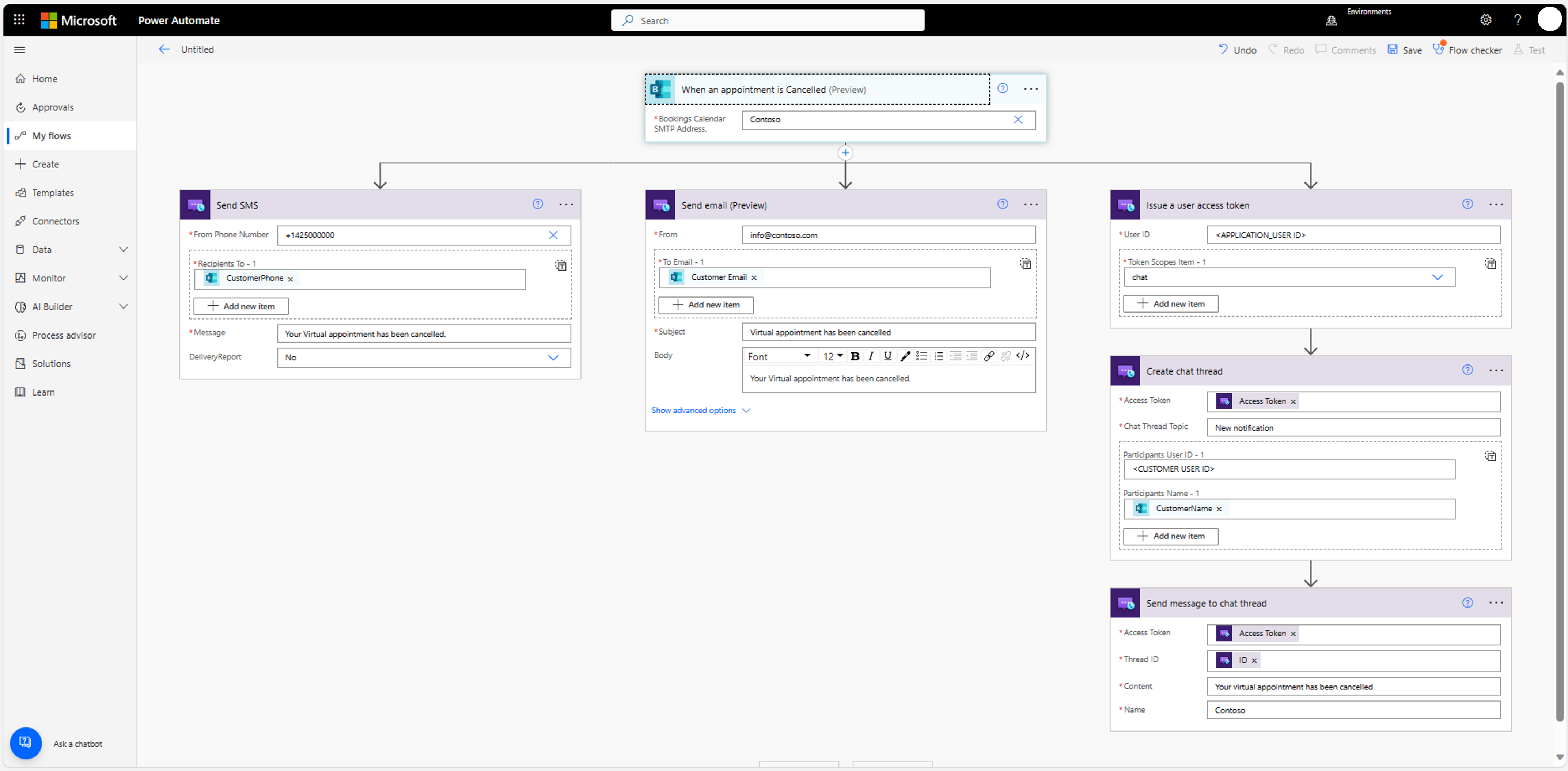Utöka aktiviteter före och efter avtalad tid
Microsoft Power Automate och Logic Apps ger utvecklare verktyg utan kod och låg kod för att konfigurera kundens resa före och efter den avtalade tiden via befintliga anslutningsappar. Du kan använda deras utlösare och åtgärder för att skräddarsy din upplevelse. Microsoft 365 introducerar utlösare (exempel på utlösare är: knappen är vald, bokningen skapas, bokningen avbryts, tidsrecidiv, formuläret skickas eller filuppladdning), som gör att du kan automatisera dina flöden och Azure Communication Services introducerar åtgärder för att använda olika kommunikationskanaler för att kommunicera med dina kunder. Exempel på åtgärder är; skicka ett SMS, skicka ett e-postmeddelande, skicka ett chattmeddelande.
Förutsättningar
Läsaren av den här artikeln förväntas vara bekant med:
- Produkt för virtuella avtalade tider i Microsoft Teams och tillhandahållen användarupplevelse
- Microsoft Graph Booking API för att hantera Microsoft Booking via Microsoft Graph API
- Microsoft Graph Online-mötes-API för att hantera Microsoft Teams-möten via Microsoft Graph API
Skicka SMS, e-post och chattmeddelande när bokningen avbokas
När en bokning avbokas finns det tre alternativ för att skicka bekräftelse på avbokning: SMS, e-post och/eller chattmeddelande. I följande exempel visas hur du konfigurerar vart och ett av de tre alternativen i Power Automate.
Det första steget är att välja Microsoft Booking-utlösaren "When an appointment is Canceled" (När en avtalad tid har avbrutits) och sedan välja den adress som används för hantering av virtuella avtalade tider.
För det andra måste du konfigurera varje enskild kommunikationskanal. Vi börjar med "Skicka SMS". När du har angett anslutningen till Azure Communication Services-resursen måste du välja det telefonnummer som ska användas för SMS. Om du inte har ett anskaffat telefonnummer i resursen måste du först skaffa ett. Sedan kan du använda parametern "customer Telefon" för att fylla i kundens telefon och definiera SMS-meddelandet.
Nästa parallella sökväg är att skicka e-postmeddelandet. När du har anslutit till Azure Communication Services måste du ange avsändarens e-post. Mottagaren av e-postmeddelandet kan tas från bokningsegenskapen "Kundens e-post". Sedan kan du ange e-postämnet och RTF-brödtexten.
Den sista parallella sökvägen skickar ett chattmeddelande till din chattlösning som drivs av Azure Communication Services. När du har angett en anslutning till Azure Communication Services definierar du användar-ID:t för Azure Communication Services som representerar din organisation (till exempel en robot som ersätter värdet <APPLICATION USER ID> i föregående bild). Sedan väljer du omfånget "Chat" för att ta emot en åtkomsttoken för den här identiteten. Sedan skapar du en ny chatttråd för att skicka ett meddelande till den här användaren. Slutligen skickar du ett chattmeddelande i den skapade chatttråden om annulleringen av den virtuella avtalade tiden.
Nästa steg
- Lär dig vilka utökningsalternativ du har för virtuella avtalade tider
- Lär dig hur du anpassar schemaläggningsupplevelsen
- Lär dig hur du anpassar precall-upplevelsen
- Lär dig hur du anpassar samtalsupplevelsen
Feedback
Kommer snart: Under hela 2024 kommer vi att fasa ut GitHub-problem som feedbackmekanism för innehåll och ersätta det med ett nytt feedbacksystem. Mer information finns i: https://aka.ms/ContentUserFeedback.
Skicka och visa feedback för